Huawei携帯電話の3つの戻るボタンを調整する方法「詳細説明:Huawei携帯電話の3つのボタンを設定する方法」
phpエディターのYouziが、Huawei携帯電話の3つのボタンを設定する方法を詳しく説明します。ファーウェイの携帯電話には通常、戻るボタン、ホームボタン、マルチタスクボタンの 3 つのボタンが装備されており、これら 3 つのボタンの機能は個人のニーズに応じて調整および設定できます。ユーザーは設定を通じて、自分の使用習慣に応じて各キーの機能を定義し、操作の利便性と効率を向上させることができます。次に、Huawei フォンの 3 つのボタンを設定する方法を見てみましょう。
現在、ファーウェイの新しい携帯電話はすべて全画面携帯電話です。デフォルトは全画面ジェスチャーです。三角形のキーボード ナビゲーションは表示されなくなりました。ただし、一部のユーザーは、従来の三角矢印ナビゲーションの使用に慣れています。では、これら 3 つのボタンについてはどうでしょうか? それを呼び出すのはどうでしょうか?


従来の 3 キーの仮想ナビゲーションを画面上に表示するには、デスクトップ上の設定ボタンをクリックします。デスクトップに戻る方法がわからない場合は、右上隅をプルダウンすると設定アイコンが表示されるので、クリックしてシステム設定に入ります。 [システム設定] で、[システムとアップデート] を選択し、[システムの操作方法] を選択します。ナビゲーション モードでは、画面内の三角矢印を選択してナビゲーションします。
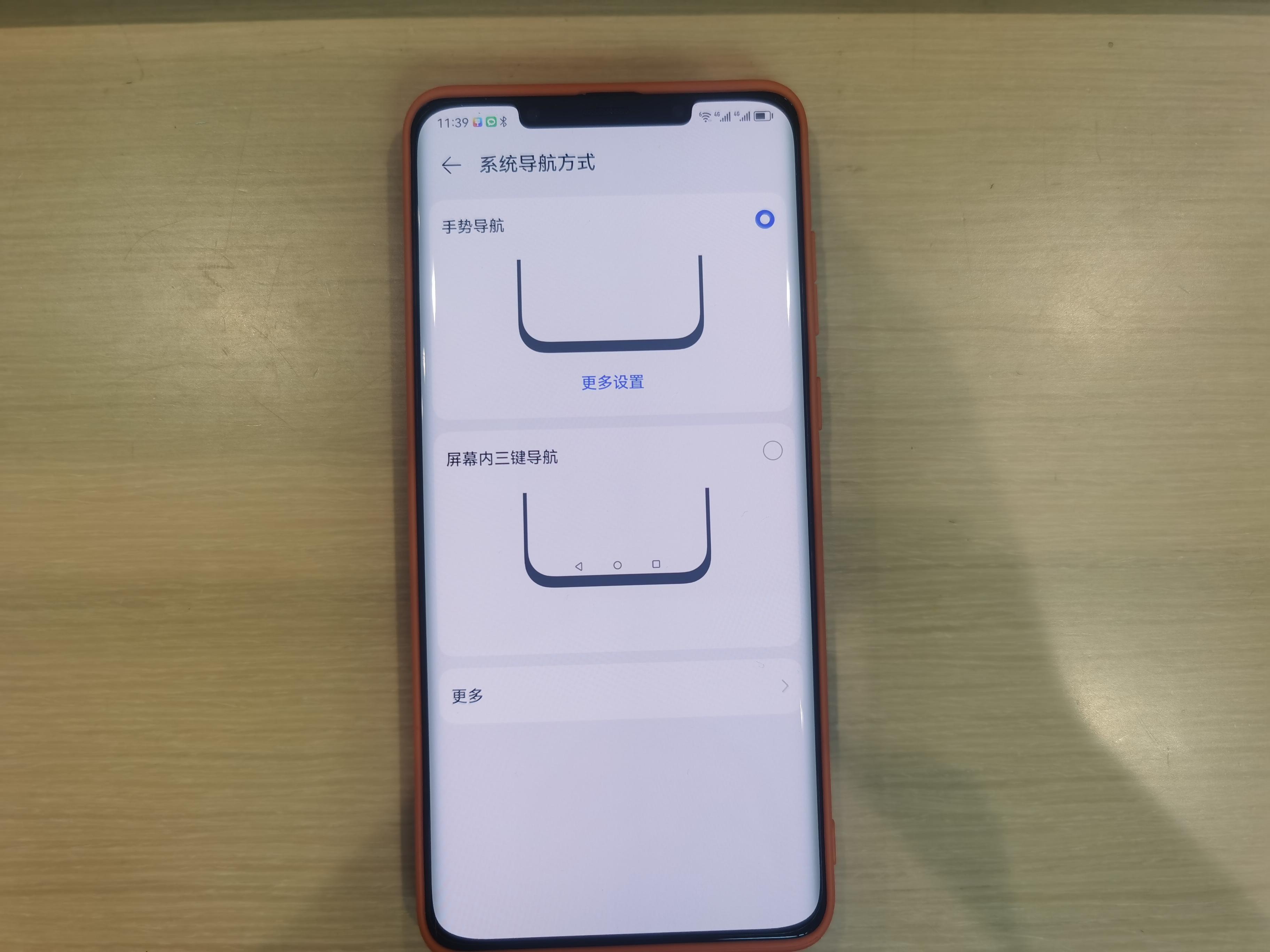
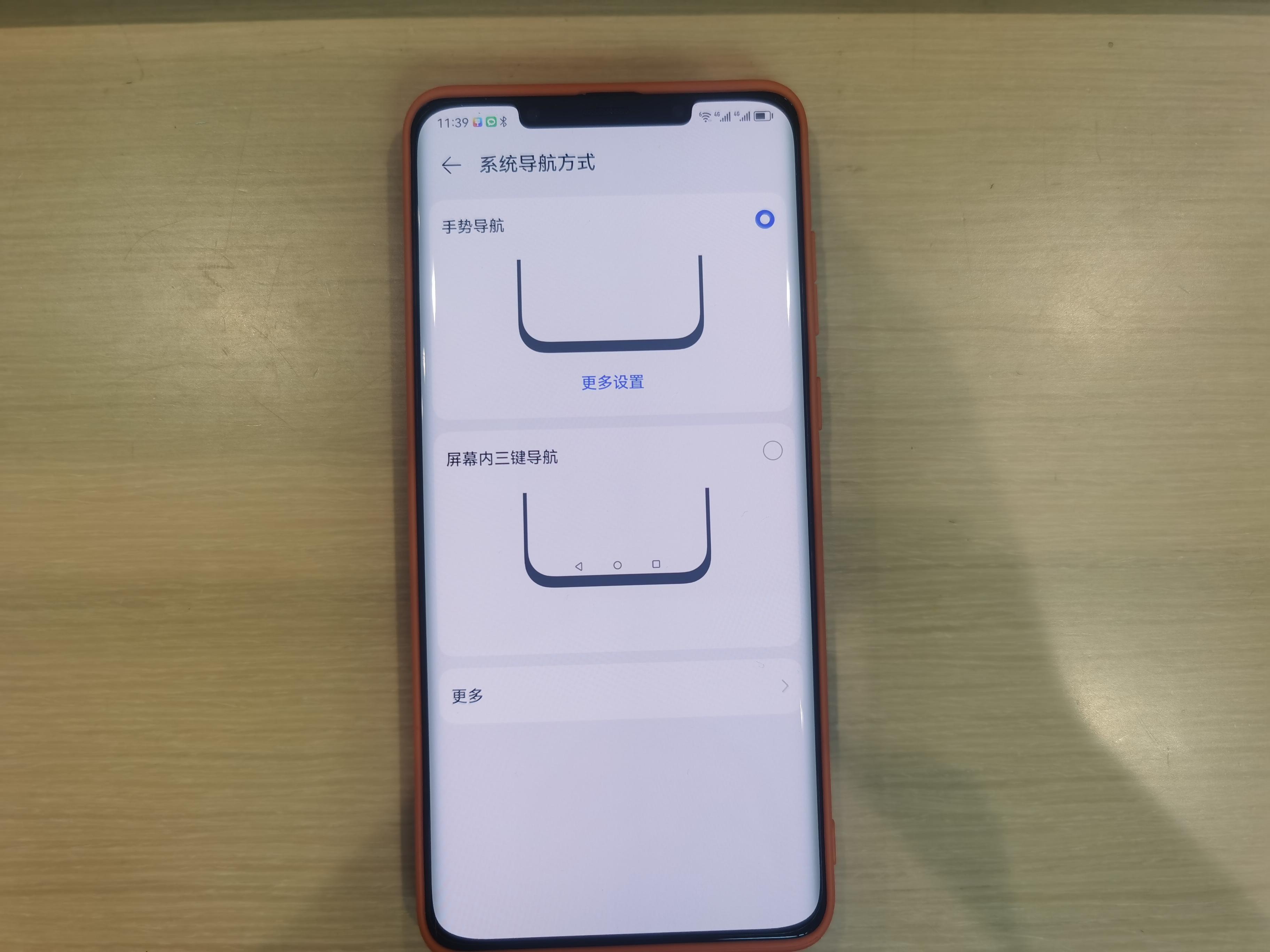
三角矢印ナビゲーションの三角矢印キーは、使用習慣に応じて左側または右側に設定できます。対応するオプションを設定可能です。通知のショートカット メニューを開く、2 本の水平線と下矢印が付いたアイコンもあります。
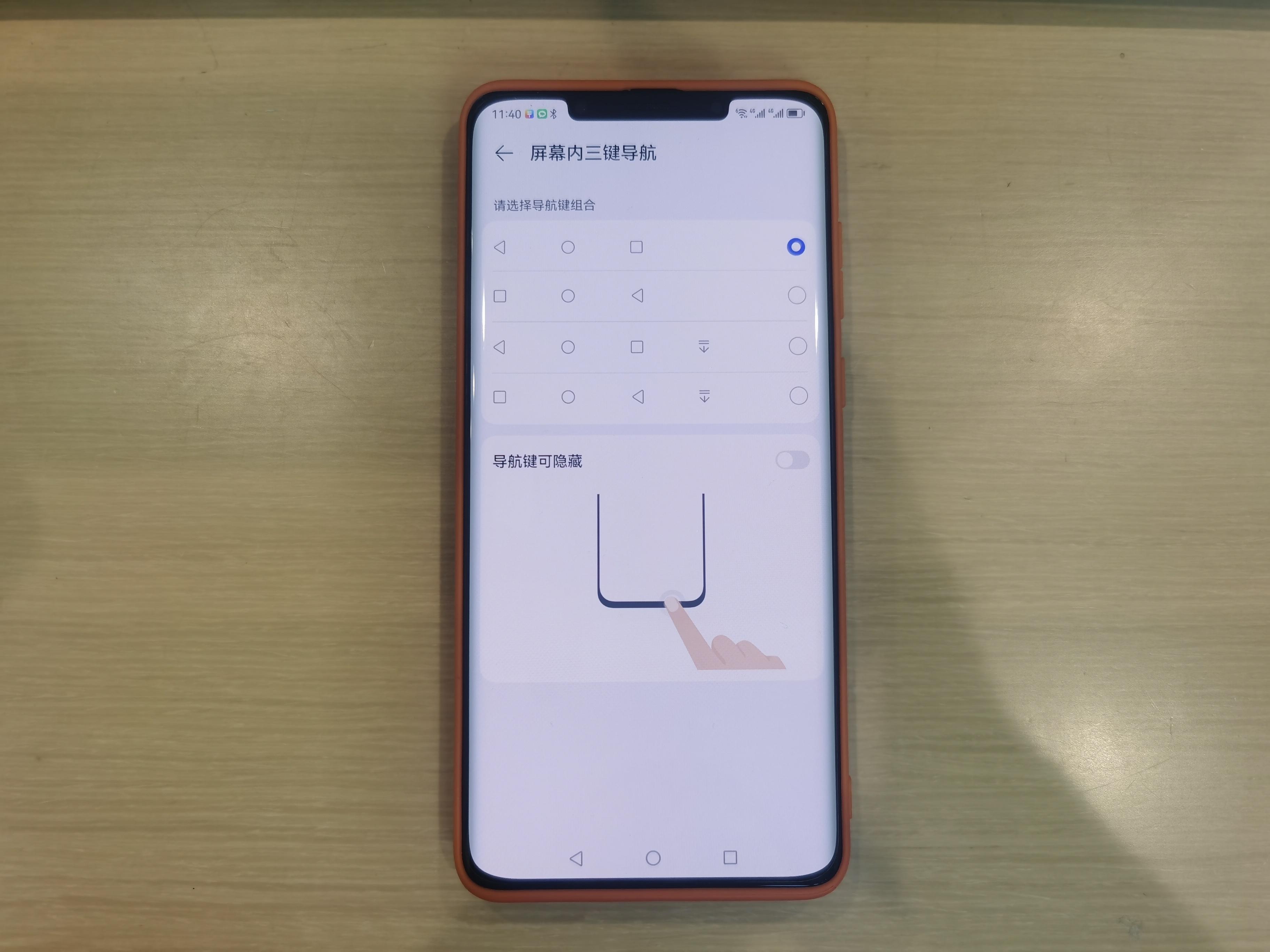
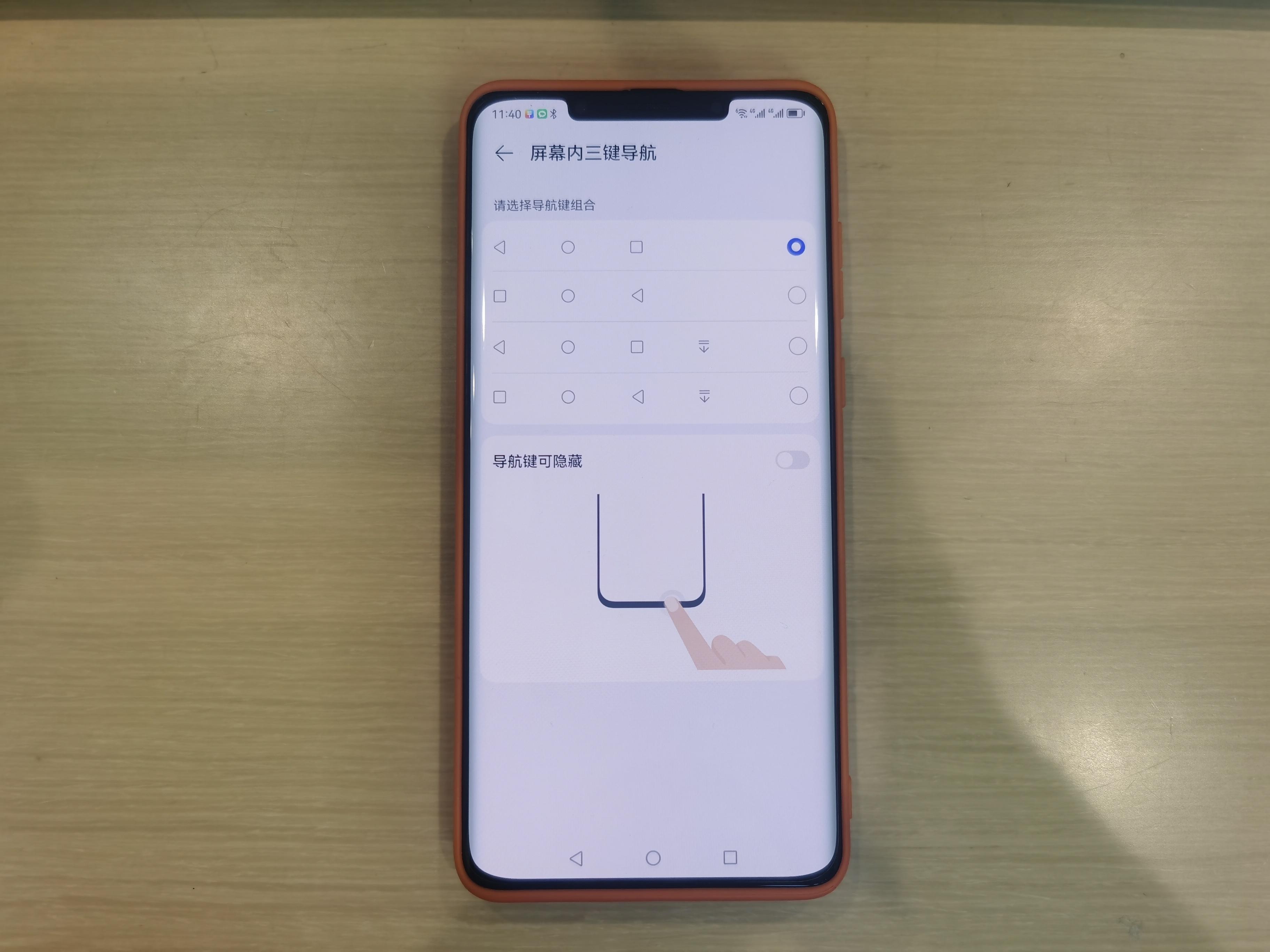
画面内の三角矢印の使用方法: 三角アイコンをクリックして前のメニューに戻るか、アプリケーションを終了し、円のアイコンをクリックしてホーム画面に戻り、ボックスのアイコンをクリックしてマルチタスク管理ページに入ります。これは、バックグラウンド アプリケーションと呼ばれるものです。


もちろん、ナビゲーション キーをオンにしてボタンを非表示にすることもできます。そのため、下の三角形をクリックしてボタンを非表示にします。を下から上にスライドさせるとボタンが表示されます。
以上がHuawei携帯電話の3つの戻るボタンを調整する方法「詳細説明:Huawei携帯電話の3つのボタンを設定する方法」の詳細内容です。詳細については、PHP 中国語 Web サイトの他の関連記事を参照してください。

ホットAIツール

Undresser.AI Undress
リアルなヌード写真を作成する AI 搭載アプリ

AI Clothes Remover
写真から衣服を削除するオンライン AI ツール。

Undress AI Tool
脱衣画像を無料で

Clothoff.io
AI衣類リムーバー

AI Hentai Generator
AIヘンタイを無料で生成します。

人気の記事

ホットツール

メモ帳++7.3.1
使いやすく無料のコードエディター

SublimeText3 中国語版
中国語版、とても使いやすい

ゼンドスタジオ 13.0.1
強力な PHP 統合開発環境

ドリームウィーバー CS6
ビジュアル Web 開発ツール

SublimeText3 Mac版
神レベルのコード編集ソフト(SublimeText3)

ホットトピック
 7514
7514
 15
15
 1378
1378
 52
52
 79
79
 11
11
 19
19
 64
64
 Huawei 携帯電話で 24 時間形式を設定する方法 数秒で学ぶ: Huawei Honor 携帯電話で 24 時間形式を設定します。
Mar 26, 2024 am 11:11 AM
Huawei 携帯電話で 24 時間形式を設定する方法 数秒で学ぶ: Huawei Honor 携帯電話で 24 時間形式を設定します。
Mar 26, 2024 am 11:11 AM
Huawei Honor 携帯電話では、12 時間と 24 時間に分けられる 2 つのタイミング方法が提供されます。通常、携帯電話のデフォルトは 12 時間制ですが、多くの友人は 24 時間制を使用することに慣れており、午前と午後をより明確に理解できるようになります。 Huawei Honor 携帯電話で 24 時間制を有効にする方法: 1. 電話の設定を開き、[システムとアップデート] をクリックします。 2. システムアップデートページの[日付と時刻]をクリックします。 3. [24時間制]の右側のスイッチをオンにします。これが記事全体の内容のすべてです。より多くの初心者の友人が助けを得られることを願っています。Huawei 携帯電話で 24 時間形式を調整する方法に関するこの記事を読んだ後、「数秒で理解: 24 時間形式を設定する」 Huawei Honor 携帯電話」という言葉はまだ完全には正しくありません。
 簡単にできる!新旧の Huawei 携帯電話のデータ移行ガイド
Mar 23, 2024 pm 01:54 PM
簡単にできる!新旧の Huawei 携帯電話のデータ移行ガイド
Mar 23, 2024 pm 01:54 PM
今日の社会において、携帯電話は人々の生活に欠かせないものとなり、テクノロジーの急速な発展に伴い、携帯電話のアップデートもますます頻繁になっています。新しいファーウェイの携帯電話を購入するとき、最も悩ましい問題の 1 つは、古い携帯電話から新しい携帯電話に重要なデータをスムーズに移行する方法です。国内大手通信機器メーカーであるファーウェイ独自のデータ移行ツールがこの問題を解決できます。この記事では、Huaweiの携帯電話が公式に提供しているデータ移行ツールを使用して、古い携帯電話と新しい携帯電話を簡単に移行する方法を詳しく紹介します。
 Huawei 携帯電話にデュアル WeChat ログインを実装するにはどうすればよいですか?
Mar 24, 2024 am 11:27 AM
Huawei 携帯電話にデュアル WeChat ログインを実装するにはどうすればよいですか?
Mar 24, 2024 am 11:27 AM
Huawei 携帯電話にデュアル WeChat ログインを実装するにはどうすればよいですか?ソーシャルメディアの台頭により、WeChatは人々の日常生活に欠かせないコミュニケーションツールの1つになりました。ただし、多くの人は、同じ携帯電話で同時に複数の WeChat アカウントにログインするという問題に遭遇する可能性があります。 Huawei 社の携帯電話ユーザーにとって、WeChat の二重ログインを実現することは難しくありませんが、この記事では Huawei 社の携帯電話で WeChat の二重ログインを実現する方法を紹介します。まず第一に、ファーウェイの携帯電話に付属するEMUIシステムは、デュアルアプリケーションを開くという非常に便利な機能を提供します。アプリケーションのデュアルオープン機能により、ユーザーは同時に
 簡単に切り替え!新旧の Huawei 携帯電話からの完璧なデータ移行のヒント
Mar 24, 2024 am 10:03 AM
簡単に切り替え!新旧の Huawei 携帯電話からの完璧なデータ移行のヒント
Mar 24, 2024 am 10:03 AM
モバイル機器技術が急速に進歩している今日、さまざまな新しい携帯電話が絶え間なく登場し、多くのユーザーが携帯電話を変更する状況を経験しているかもしれません。 Huawei携帯電話のユーザーにとって、データの移行は非常に重要です。古い携帯電話から新しい携帯電話にデータを完全に移行することによってのみ、ユーザーは元の情報や設定を引き続き使用できることが保証され、新しい携帯電話ライフをよりスムーズに始めることができるからです。中国を代表するスマートフォンブランドとして、ファーウェイの携帯電話には多くのモデルがあり、各世代に多くの忠実なユーザーがいます。こうしたユーザーを助けるために
 1分で完了! Huawei携帯電話からテレビに画面をキャストする方法が明らかに
Mar 22, 2024 pm 06:09 PM
1分で完了! Huawei携帯電話からテレビに画面をキャストする方法が明らかに
Mar 22, 2024 pm 06:09 PM
デジタル時代の今、携帯電話は人々の生活に欠かせないツールの一つとなり、スマートフォンは私たちの生活をより便利で多様なものにしました。世界有数の通信技術ソリューションプロバイダーの一つとして、ファーウェイの携帯電話は高く評価されています。強力なパフォーマンスと写真機能に加えて、ファーウェイの携帯電話には実用的な画面投影機能もあり、ユーザーは携帯電話のコンテンツをテレビに投影して視聴することができ、大画面のオーディオビジュアルエンターテインメント体験を実現できます。日常生活では、「家族と一緒にいたい」という状況がよくあります。
 ワンクリックで完了です。古い携帯電話からファーウェイの携帯電話にデータをすばやくインポートする方法
Mar 22, 2024 pm 09:51 PM
ワンクリックで完了です。古い携帯電話からファーウェイの携帯電話にデータをすばやくインポートする方法
Mar 22, 2024 pm 09:51 PM
日常生活の中で、携帯電話を新しいものに交換する必要があることがよくあります。新しいファーウェイの携帯電話を購入するとき、古い携帯電話から新しい携帯電話にデータを迅速かつ便利にインポートする方法が多くのユーザーの関心事になっています。幸いなことに、ファーウェイの携帯電話は、ユーザーがワンクリックで古い携帯電話のデータを新しい携帯電話にすばやくインポートできる一連の便利な方法を提供しており、新しい携帯電話エクスペリエンスに簡単に移行できます。まず、Huaweiの携帯電話に付属している「クイック転送」機能を使用して、高速データ転送を実現できます。新しい携帯電話の設定を開き、「クイック」を見つけます。
 Huawei携帯電話にWeChatクローン機能を実装する方法
Mar 24, 2024 pm 06:03 PM
Huawei携帯電話にWeChatクローン機能を実装する方法
Mar 24, 2024 pm 06:03 PM
Huawei 携帯電話に WeChat クローン機能を実装する方法 ソーシャル ソフトウェアの人気と人々のプライバシーとセキュリティの重視に伴い、WeChat クローン機能は徐々に人々の注目を集めるようになりました。 WeChat クローン機能を使用すると、ユーザーは同じ携帯電話で複数の WeChat アカウントに同時にログインできるため、管理と使用が容易になります。 Huawei携帯電話にWeChatクローン機能を実装するのは難しくなく、次の手順に従うだけです。ステップ 1: 携帯電話システムのバージョンと WeChat のバージョンが要件を満たしていることを確認する まず、Huawei 携帯電話システムのバージョンと WeChat アプリが最新バージョンに更新されていることを確認します。
 Huawei携帯電話でのWeChatクローンの操作手順の詳細な説明
Mar 24, 2024 pm 10:30 PM
Huawei携帯電話でのWeChatクローンの操作手順の詳細な説明
Mar 24, 2024 pm 10:30 PM
ファーウェイ携帯電話の WeChat クローン機能は、携帯電話で 2 つの WeChat アカウントに同時にログインでき、2 つの WeChat アカウントの分離使用を実現できることを意味します。この機能は、ユーザーが仕事と私生活をより便利に管理し、混乱を避けるのに役立ちます。以下では、Huawei携帯電話でWeChatアバターを操作する方法を詳しく紹介します。ステップ 1: 電話の設定を入力する. まず、Huawei 電話のホーム画面を開き、デスクトップで「設定」アプリケーションを見つけ、クリックしてに入ります。ステップ 2: 設定インターフェイスで「ダブル オープン アプリ」機能を見つけ、下にスライドして「ダブル オープン アプリ」オプションを見つけ、クリックして入力します




